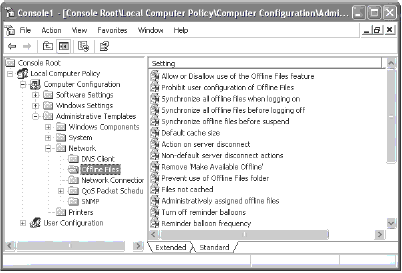|
Добрый день! Я записывалась на курс "Системное администрирование" в апреле, цена была 1 рубль. Пройти не смогла по причине декретного отпуска, зашла на обучение, сдала несколько экзаменов и только сейчас увидела стоимость 9900 рублей. Скажите пожалуйста как я буду обучаться и по поводу оплаты. Спасибо! |
Автономные файлы и папки
Удаление автономных файлов
При переезде в новый дом всегда остаются не распакованными несколько коробок. Там могут находиться елочные украшения или хлам, который вы планируете однажды разобрать и рассортировать. В любом случае эти коробки будут валяться на чердаке или в углу гаража. Со временем таких коробок становится все больше. Вы даже не можете вспомнить, когда их туда положили. Автономные файлы создают такую же проблему. Только они загромождают не чердак, а жесткий диск компьютера.
По прошествии некоторого времени в папке Offline Files (Автономные файлы) появляется много файлов, которыми вы больше не пользуетесь. Такая перегруженность не только мешает работать, но и поглощает пространство жесткого диска. Разумнее будет удалять из системы те файлы, которые больше не нужны.
Удалить автономные файлы можно одним из способов: либо удалить файл или файлы из папки Offline Files, либо удалить все файлы, имеющие отношение к определенному ресурсу, используя инструмент Delete Files (Удаление файлов) на странице свойств автономных файлов.
Предупреждение. Никогда не удаляйте, не перемещайте и не изменяйте файлы, находящиеся в папке systemroot\CSC.
Не беспокойтесь: при удалении автономные файлы удаляются только из кэша локального компьютера, а не из их исходного места расположения в сети.
Использование папки Offline Files (Автономные файлы)
Чтобы удалить автономные файлы из кэша компьютера, используя папку Offline Files (Автономные файлы), проделайте следующие шаги.
- Совершите навигацию к нужной папке в Проводнике Windows, а затем в меню Tools (Сервис) выберите Folder Options (Свойства папки).
- Щелкните на вкладке Offline Files (Автономные файлы).
- Щелкните на View Files (Просмотр файлов).
- Выберите файлы, которые нужно удалить, а затем в меню File (Файл) щелкните на Delete (Удалить).
Удаление из кэша сетевого ресурса
Для удаления файлов из кэша сетевого ресурса проделайте следующие шаги.
- Используя Проводник Windows, совершите навигацию к папке сетевого ресурса и в меню Tools (Сервис) выберите Folder Options (Свойства папки).
- Щелкните на вкладке Offline Files (Автономные файлы).
- Щелкните на Delete files (Удалить файлы).
- Появится диалоговое окно с запросом на подтверждение удаления. Можно выбрать только удаление временных версий автономных файлов (то есть файлов, которые кэшируются автоматически). Можно также выбрать удаление и временных версий, и версий, доступных в автономном режиме.
Очистка кэша
Вы можете обнаружить, что попытки удаления файлов из кэша оказались тщетными. В этом случае вы можете позволить себе более агрессивное действие и полностью очистить кэш, инициализировав его заново. Имейте в виду, что таким образом вы удалите все, что находится в кэше. Поэтому, если там находятся не синхронизированные файлы, то их надо сначала синхронизировать. Чтобы заново инициализировать кэш, проделайте следующие шаги.
- В Windows Explorer совершите навигацию к нужной папке, а затем в меню Tools (Сервис) выберите Folder Options (Свойства папки).
- Щелкните на вкладке Offline Files (Автономные файлы).
- Нажмите CTRL+SHIFT и затем щелкните на Delete Files (Удалить файлы).
- Для выполнения повторной инициализации перезапустите компьютер.
Примечание. Перезагрузка компьютера отнимает время и снижает продуктивность работы. Поэтому хорошей практикой считается наблюдение за своими кэшированными файлами и удаление их по мере необходимости. Однако если вы затеяли генеральную уборку и хотите удалить из кэша все, то лучше сделать это тогда, когда у вас действительно есть свободное время, и его можно потратить на перезагрузку компьютера.
Безопасность
Автономные файлы кэшируются в папке Offline Files (Автономные файлы). На каждом компьютере существует только одна папка Offline Files, независимо от того, сколько человек имеют доступ к этому компьютеру. Для предотвращения неавторизованного доступа эта папка защищена разрешениями администратора. Как вы помните из нашего обсуждения NTFS-файлов, такой уровень разрешения доступен только в формате NTFS. Защитить автономные файлы и папки можно также с помощью разрешений, оснастки Group Policy и шифрования.
Разрешения
Автономные файлы можно защищать с помощью разрешений, как и любые другие файлы в системе NTFS, т. е. для папки Offline Files поддерживаются такие же разрешения, как и для сетевого ресурса, где они находились изначально. Допустим, что Ларри и Дейв пользуются одним компьютером для входа в сеть. Ларри создал в сетевом ресурсе электронную таблицу, установив для этого файла разрешения, чтобы никто, кроме него, не мог получить доступа к этой таблице. После переноса автономной копии этого файла в компьютер Ларри уезжает на один день. Когда Дейв, в свою очередь, садится за компьютер, то электронная таблица находится в общей папке Offline Files. Однако Дейв не может получить доступ ни к варианту, находящемуся в сетевом ресурсе общего пользования, ни к версии в папке Offline Files, так как на них распространяется действие разрешений, установленных Ларри.
Установка и перенос действия разрешений имеют место независимо от типа файловой системы на жестком диске. Если вы установили разрешения на доступ к сетевому ресурсу, используя NTFS, а затем сделали этот файл доступным автономно на FAT-диске, то в системе Windows XP Professional разрешения будут сохранять свою силу, даже если диск не использует формат NTFS.
Управление посредством настроек в групповой политике
Как мы уже говорили ранее, разрешениями и настройками автономных файлов можно управлять с помощью оснастки Group Policy (Групповая политика) консоли ММС (рис. 12.4). Настройки, управляющие безопасностью автономных файлов, регулируются в двух разделах оснастки Group Police в зависимости от того, какой тип управления необходимо настроить.
- Computer. Вы можете управлять специфическими настройками автономных файлов в отдельном компьютере в разделе Computer Configurations\Administrative Templates\Network\Offline Files.
- User. Вы можете управлять специфическими настройками автономных файлов пользователя или группы в разделе User Configurations\ Administrative Templates\Network\Offline Files.